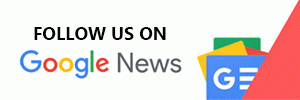Cara Mengatasi Laptop Lemot – Era digital telah mengubah kita menjadi monster yang membutuhkan gratifikasi instan dan tidak memiliki toleransi terhadap waktu muat dan pemrosesan yang lama pada perangkat laptop kita. Kita mengharapkan perangkat teknologi mahal ini mampu mengimbangi kehidupan yang begitu cepat, tetapi kenyataannya adalah seiring waktu, perlambatan pada perangkat tersebut tidak dapat dihindari.
Baik pada smartphone maupun laptop kita, lemot dapat terjadi karena berbagai alasan yang mungkin tidak ada hubungannya dengan cara kita menggunakan perangkat tersebut. Apakah kita sedang berurusan dengan teknologi yang sudah usang atau perangkat keras yang gagal, mendiagnosis penyebab lemot terhadap perangkat kita adalah langkah pertama untuk menemukan solusi.
Jika kamu telah menyadari bahwa laptop kamu memerlukan waktu untuk memproses berbagai perintah yang ingin kamu jalankan secara bersamaan, mungkin saatnya untuk mencari tahu bagaimana meningkatkan kapasitas pemrosesan perangkat kamu.
Contents
Apa Penyebab Laptop Lemot?

Untuk memecahkan masalah laptop lemot, kalian perlu mengetahui penyebabnya. Berikut ini beberapa penyebab umum yang mungkin menjadi alasan di balik kinerja Laptop yang lemot:
1. Startup pada laptop kita terlalu padat
Sangat wajar bagi kita untuk mengunduh berbagai program pada laptop. Bahkan, itulah salah satu alasan mengapa kita memilih laptop. Keuntungan dari Laptop adalah mudah dibawa dan ringan, sehingga kita bisa membawa semua lagu, aplikasi, foto, dan file favorit kita ke mana pun kita pergi. Namun, setiap kali kita mengunduh program baru, program tersebut akan memperebutkan tempat di startup Laptop kita.
Kecuali kita secara manual menghapus centang untuk menonaktifkan startup otomatis dari program, kemungkinan startup Laptop kita dipenuhi dengan terlalu banyak aplikasi yang berjalan bersamaan. Dalam upaya menjalankan semua program setiap kali kita menyalakan laptop, malah membuat kita harus menunggu lebih lama sambil Laptop berjuang untuk memuat semuanya.
Solusi cepat: Kurangi program yang berjalan saat startup hanya pada yang benar-benar diperlukan. Buka aplikasi lainnya hanya saat kita membutuhkannya.
2. Laptop kita kehabisan memori (RAM)

Mengetahui berapa banyak RAM (Random Access Memory) yang dimiliki Laptop kita adalah informasi penting untuk menilai seberapa banyak program yang bisa dijalankan oleh Laptop kita.
Semakin banyak RAM, semakin banyak kapasitas untuk menjalankan program yang membutuhkan banyak memori seperti Adobe Photoshop dan Illustrator. Tanda-tanda bahwa Laptop kita kekurangan memori termasuk proses yang sangat lemot ketika ada lebih dari satu program yang sedang berjalan. Kebanyakan Laptop modern dapat menangani banyak tugas sekaligus tanpa melambat, tetapi Laptop lama atau yang telah digunakan cukup lama mungkin tidak dapat menangani beberapa program berat yang berjalan bersamaan.
Meskipun kita tidak aktif menjalankan beberapa tugas sekaligus, mungkin ada beberapa program yang berjalan di latar belakang yang memperlambat kinerja Laptop kita. Ini bisa berasal dari program antivirus yang melakukan pemindaian hingga Dropbox yang menyinkronkan file kita secara diam-diam.
Solusi cepat: Kita harus memeriksa penggunaan memori pada Laptop kita. Buka Task Manager pada laptop dengan menekan CTRL + ALT + DEL, dan pada tab proses, kita dapat melihat program mana yang menggunakan RAM Laptop kita. Tentukan bagaimana menggunakan RAM untuk berbagai proyek saat kita melakukan multitasking.
3. Laptop kita terserang virus
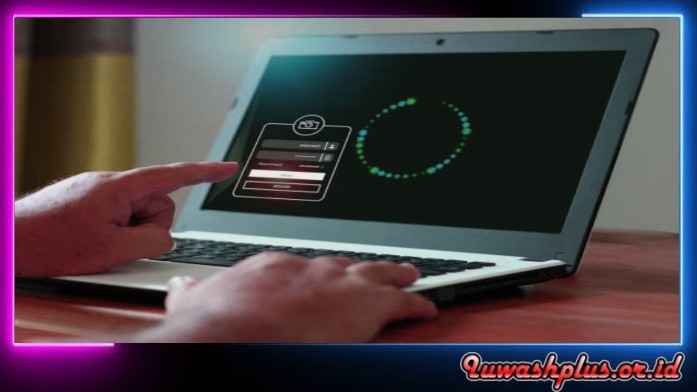
Setiap kali Laptop kita mulai berperilaku aneh, kita langsung berasumsi bahwa ada malware (perangkat lunak jahat) yang menginfeksi perangkat berharga kita. Meskipun kadang-kadang kita berlebihan dalam berpikir demikian, namun terkadang kecurigaan kita memang benar. Malware dirancang untukmerusak proses laptop, sehingga memperlambat semua hal di Laptop kita.
Solusi cepat: Lakukan pemindaian antivirus secara menyeluruh pada Laptop kita. Pastikan kita memiliki perangkat lunak antivirus yang up-to-date dan handal. Jika memang ditemukan adanya infeksi, ikuti langkah-langkah yang dianjurkan oleh program antivirus untuk menghapus malware tersebut.
4. Hard drive laptop kita penuh
Ketika hard drive Laptop kita penuh, kinerja sistem akan menurun secara signifikan. Hal ini dikarenakan sistem operasi kesulitan dalam mencari ruang yang cukup untuk menyimpan data sementara saat menjalankan berbagai aplikasi.
Solusi cepat: Bersihkan hard drive Laptop kita dengan menghapus file yang tidak perlu, mengosongkan recycle bin, dan melakukan defragmentasi hard drive. Pertimbangkan juga untuk meng-upgrade hard drive ke SSD (Solid State Drive) yang lebih cepat dan efisien.
5. Laptop kita terlalu panas
Suhu yang terlalu tinggi dapat menyebabkan komponen di dalam Laptop kita bekerja lebih lemot atau bahkan rusak. Pastikan sistem pendinginan pada Laptop kita berfungsi dengan baik dan bersih dari debu yang dapat menghambat aliran udara.
Solusi cepat: Bersihkan kipas dan lubang ventilasi Laptop kita secara berkala. Gunakan pendingin Laptop (cooling pad) untuk membantu menjaga suhu Laptop tetap stabil. Jangan gunakan Laptop di atas permukaan yang tidak rata atau empuk, seperti bantal atau sofa, karena hal ini akan menghambat sirkulasi udara yang baik.
Dengan mengidentifikasi dan mengatasi penyebab-penyebab di atas, diharapkan kita dapat meningkatkan kinerja Laptop kita dan mengurangi waktu tunggu saat menggunakan aplikasi atau menjalankan tugas sehari-hari. Selalu lakukan pemeliharaan rutin pada Laptop kita agar tetap dalam kondisi optimal.
6. Browser laptop kalian mengalami kelebihan beban

Entah kita menggunakan laptop untuk bekerja atau bermain, kita bergantung pada koneksi internet untuk menghabiskan hari-hari yang panjang.
Namun, mungkin kebiasaan kita dalam menjelajahi internet yang menjadi penyebab pelambatan laptop. Karena kita tidak hanya berfokus pada satu hal, kita mengekspresikan banyak pikiran dan ide dengan setiap tab yang kita buka di browser.
Sebelum kita menyadarinya, ada 12 halaman terbuka di browser. Beberapa memutar video YouTube, beberapa memiliki konten yang diperbarui secara otomatis, dan beberapa bahkan kita tidak ingat mengapa kita membukanya.
Ketika browser kita kelebihan beban dengan berbagai tab, laptop menjadi tidak berfungsi dengan baik karena berjuang untuk menangani terlalu banyak hal sekaligus.
Hal yang sama terjadi pada browser dengan terlalu banyak add-on dan ekstensi yang secara diam-diam menguras kinerja laptop karena mereka berjalan tanpa kita sadari, sementara kita stres mempertanyakan mengapa laptop kita begitu lemot.
Solusi cepat: tutup browser tersebut. Buka riwayat penjelajahan dan hapus cookie dari laptop serta elemen yang disimpan dalam cache untuk meningkatkan kecepatan laptop lebih jauh.
Baca Juga: Cara Membuat Stiker Wa Sendiri di Laptop
Bagaimana Cara Mengatasi Laptop Lemot?

Meskipun teknologi mungkin membingungkan, kita tidak perlu menjadi ahli untuk mengetahui cara memperbaiki kecepatan laptop yang lemot, dan kita tidak perlu mengeluarkan banyak uang untuk membayar orang lain untuk memperbaikinya.
Mulai dari cara paling sederhana untuk mengatasi masalah, hingga perubahan pada perangkat yang mungkin memerlukan biaya sedikit lebih besar, kami akan memberikan ringkasan berbagai cara untuk memulihkan kinerja laptop kita agar kembali ke kecepatan maksimal.
Berikut 15 cara mengatasi laptop lemot dengan mudah dan gampang:
1. Mulai ulang laptop Kalian

Kemampuan untuk mengaktifkan mode istirahat pada laptop adalah salah satu keistimewaan yang disukai oleh para pengguna rutin. Bisa dengan mudah menutup layar dan mengakhiri hari dengan tenang dan puas. Namun, kemudahan ini membuat laptop jarang sekali dimatikan sepenuhnya.
Menghidupkan kembali laptop setelah mematikannya memiliki banyak manfaat kinerja yang dapat meningkatkan produktivitas Kalian, bukan menghambatnya. Jika Kalian tidak ingat kapan terakhir kali mematikan laptop sepenuhnya, mungkin saatnya untuk melakukannya.
Membiasakan diri mematikan laptop saat hari berakhir bisa meningkatkan kecepatan pemrosesan kita secara signifikan.
2. Periksa pembaruan (update)
Jika Kalian adalah tipe pengguna yang terus-menerus mengklik tombol “Ingatkan saya besok” saat sistem operasi mengingatkan tentang unduhan baru yang tersedia, mungkin laptop Kalian telah menunggu pembaruan perangkat lunak selama beberapa minggu atau bulan.
Memang benar bahwa update Windows cukup mengganggu dan memakan waktu beberapa menit untuk menyelesaikan, tetapi penting untuk kesehatan laptop Kalian. Jika laptop mengingatkan tentang pembaruan baru, ada alasan untuk itu, jadi sebaiknya lakukan pembaruan sesegera mungkin setelah peringatan tersebut muncul. Tidak yakin apakah laptop Windows 10 Kalian memerlukan pembaruan?
Periksa status dengan mengakses menu Start dan klik pada ikon pengaturan (gear) di sudut kiri.
Di dalam menu pengaturan, pilih “Pengaturan Update & Keamanan” dan “Pembaruan Windows”.
3. Bersihkan file sampah

Seiring waktu, laptop kita akan menumpuk berbagai file yang tidak perlu atau sementara, yang dapat memperlambat kinerja sistem. Untuk mengatasi masalah ini, ada baiknya untuk rutin membersihkan file sampah tersebut. Pada sistem Windows, Kalian bisa menggunakan alat bawaan yang disebut “Disk Cleanup” untuk membersihkan file-file ini.
Cara menjalankan Disk Cleanup:
- Buka menu Start, ketik “Disk Cleanup”di kotak pencarian.
- Pilih aplikasi tersebut dari hasil pencarian.
- Pilih drive yang ingin Kalian bersihkan (biasanya drive C:), dan klik “OK”.
- Tunggu proses pemindaian selesai, dan centang kotak di sebelah setiap kategori yang ingin Kalian hapus, lalu klik “OK” dan “Delete Files”.
4. Defragmentasi hard disk
Proses defragmentasi hard disk berguna untuk mengatur ulang data yang terfragmentasi pada hard disk laptop Kalian, sehingga dapat meningkatkan kecepatan dan efisiensi sistem. Proses ini sangat penting jika Kalian menggunakan hard disk mekanis (HDD) daripada solid-state drive (SSD).
Cara menjalankan defragmentasi pada Windows:
- Buka menu Start, ketik “Defragment” di kotak pencarian.
- pilih “Defragment and Optimize Drives” dari hasil pencarian.
- Pilih drive yang ingin Kalian defragmentasi, dan klik “Optimize”.
Perlu diingat bahwa proses defragmentasi bisa memakan waktu cukup lama, tergantung pada seberapa besar dan seberapa terfragmentasi data pada hard disk. Oleh karena itu, lakukan proses ini saat Kalian tidak memerlukan laptop untuk tugas-tugas lain.
Dengan menerapkan langkah-langkah di atas secara rutin, Kalian akan membantu menjaga laptop Kalian tetap berkinerja optimal dan siap untuk menangani berbagai tugas sehari-hari di tempat kerja maupun di rumah. Selamat mencoba!
5. Hapus program dan file lama
Jika kalian telah memiliki laptop selama beberapa tahun dan penggunaannya sekarang berbeda dari sebelumnya, kemungkinan besar terdapat banyak program yang terlupakan dan tidak digunakan yang menumpuk debu virtual di desktop.
Tak ada contoh yang lebih baik dari pada laptop para mahasiswa yang baru saja lulus atau mereka yang baru saja berganti pekerjaan atau bahkan karir. Komputer kita telah melewati tahun-tahun kerja keras dan dedikasi bersama kita.
Ringankan beban laptop kita dengan menghapus semua program dan file yang tidak lagi kita gunakan. Hal ini akan membantu membebaskan ruang pada hard drive dan meningkatkan kualitas performa laptop kita dengan cepat.
6. Gunakan cloud storage
Chromebook HP merupakan bukti kuat bahwa masa depan penyimpanan file ada di cloud. Google, Apple, dan Microsoft memiliki layanan cloud mereka sendiri yang memungkinkan kita menyimpan dokumen, foto, dan perpustakaan musik secara tak berwujud.
Penyimpanan di cloud merupakan alternatif yang sempurna bagi pengguna yang memiliki ruang penyimpanan terbatas pada laptop mereka. Kita tidak hanya akan membebaskan ruang di laptop kita, tetapi juga akan lebih sedikit khawatir tentang jumlah informasi yang kita simpan jika kita didukung oleh server virtual.
7. Periksa apakah laptop kamu bebas dari virus

Sebelum menganggap hal terburuk, jalankan pemeriksaan antivirus untuk mendeteksi aktivitas mencurigakan. Sebagian besar laptop dengan Windows 10 dilengkapi dengan perlindungan antivirus dari Microsoft yang mencakup:
Mungkin ada spyware, adware, malware, dan bentuk virus laptop lainnya yang menjadi penyebab lemotnya laptop kamu. Jika laptop kamu mengalami crash mendadak atau perlambatan pemrosesan yang tak terjelaskan, mungkin laptop kamu sedang mengalami serangan virus yang tidak menyenangkan.
- Perlindungan terhadap virus, malware, dan spyware, serta penghapusannya.
- Perlindungan saat booting.
- Perlindungan berbasis cloud.
- Pemeriksaan jaringan.
Jika laptop kamu menjalankan sistem operasi lain, Bitdefender Antivirus dan Norton AntiVirus menawarkan paket dasar yang bisa mencegah kamu dan laptop kamu mengalami masalah besar.
8. Perbarui perangkat lunak secara teratur
Menjaga perangkat lunak laptop kamu tetap up-to-date sangat penting untuk menjaga performa optimal laptop . Pembaruan perangkat lunak sering kali mencakup perbaikan bug, peningkatan keamanan, dan peningkatan kinerja. Pastikan kamu memeriksa pembaruan secara berkala dan menginstalnya.
Untuk pengguna Windows, kamu bisa memeriksa pembaruan melalui “Pengaturan” > “Pembaruan & Keamanan” > “Windows Update”. Pengguna Mac dapat memeriksa pembaruan melalui “Preferensi Sistem” > “Pembaruan Perangkat Lunak”.
9. Tingkatkan memori dan penyimpanan

Jika laptop kamu masih lemot meskipun telah mencoba semua langkah di atas, mungkin saatnya untuk meningkatkan komponen perangkat keras laptop , seperti memori RAM atau penyimpanan. Menambahkan RAM dapat membantu laptop kamu dalam menangani tugas yang membutuhkan banyak sumber daya, seperti menjalankan beberapa aplikasi sekaligus. Sementara itu, meningkatkan penyimpanan, misalnya dengan mengganti hard drive konvensional dengan solid-state drive (SSD), dapat membantu meningkatkan kecepatan baca/tulis data.
10. Pertimbangkan untuk melakukan pembersihan secara fisik
Debu dan kotoran yang menumpuk di dalam laptop dapat menyebabkan penurunan performa karena panas yang terjebak. Pastikan untuk membersihkan laptop secara teratur untuk menjaga sistem pendinginan tetap efisien. Gunakan udara kering atau kompresor udara untuk membersihkan debu dari komponen seperti kipas dan heatsink.
11. Kustomisasi pengaturan visual
Mengurangi efek visual yang kompleks atau animasi pada sistem operasi dapat membantu meningkatkan kecepatan laptop, terutama pada laptop dengan spesifikasi yang lebih rendah. Di Windows, kamu bisa mengakses “Pengaturan Sistem” > “Efek Visual” dan mengurangi efek visual yang tidak perlu. Di Mac, kamu bisa mengakses “Preferensi Sistem” > “Dock” dan mengurangi efek visual seperti animasi.
12. Pertimbangkan untuk mengganti laptop
Jika semua usaha di atas tidak berhasil meningkatkan performa laptop kamu, mungkin saatnya untuk mempertimbangkan penggantian laptop. Pertimbangkan kebutuhan dan anggaran kamu sebelum membeli laptop baru, dan pastikan untuk memilih spesifikasi yang sesuai dengan kebutuhan kamu agar laptop baru tersebut dapat bertahan beberapa tahun ke depan.
13. Ganti RAM laptop kalian
Percaya atau tidak, jika laptop kalian telah digunakan lebih dari dua tahun, kemungkinan kalian perlu mengganti memori-nya. Realitas dari laptop modern adalah mereka cenderung lemot setelah beberapa tahun penggunaan.
Laptop yang sering digunakan bisa mulai menunjukkan tanda-tanda melambat setelah dua tahun, dan hal ini sebagian besar disebabkan karena RAM yang terus menerus aktif.
Untuk menentukan berapa RAM yang kalian butuhkan, pertama-tama perlu mempertimbangkan kebiasaan dan kebutuhan penggunaan kalian. Apakah sebagian besar waktu kalian dihabiskan untuk menonton video, bermain game, browsing, mengedit foto, atau menyelesaikan tugas bisnis?
Dalam kebanyakan kasus, 8 GB RAM seharusnya cukup untuk semua hal di atas, tetapi jika kalian ingin jaminan proses yang cepat, pertimbangkan untuk meningkatkan ke 16 GB atau 32 GB RAM.
14. Ganti hard drive

Hard drive adalah tempat semua data yang kalian simpan di laptop. Ketika orang berbicara tentang penyimpanan laptop, mereka mengacu pada hard drive. Jika kalian tidak sering mengosongkan ruang pada hard drive, kinerja laptop kalian mungkin akan sangat terpengaruh, dan karenanya berjalan semakin lemot seiring kalian terus menggunakannya dan menyimpan informasi di dalamnya.
Alihkan pilihan antara informasi mana yang harus disimpan dan yang harus dihapus, pertimbangkan untuk mengganti hard drive kalian dengan Solid State Drive (SSD) yang lebih kuat. Kebanyakan laptop modern datang dengan SSD bawaan, tetapi beberapa yang lebih tua dapat mengganti hardware internal untuk mendapatkan kapasitas penyimpanan yang lebih besar.
15. Pantau kebiasaan internet kalian
Apakah kalian menyadari kebiasaan buruk saat menjelajahi internet? Mungkin kalian membuka beberapa jendela browser dengan banyak tab yang memenuhi setiap jendela. Mungkin kalian bersalah karena mengklik konten mencurigakan yang sangat menggoda.
Apapun kebiasaan kalian, mungkin bermanfaat bagi laptop kalian untuk mengontrol perilaku saat menjelajahi web. Alihkan dari menjaga puluhan tab terbuka selama berhari-hari, gunakan bookmark untuk menyimpan halaman tersebut untuk nanti.
Pasang ad-blocker untuk menghilangkan iklan yang terinfeksi malware yang mungkin muncul saat kalian menjelajah. Ada beberapa cara untuk menjelajah web dengan aman, dan kebiasaan memantau kinerja laptop kalian dapat meningkatkan pengalaman secara keseluruhan.
Baca Juga: 4 Cara Melacak Nomor Ponsel Paling Mudah Dari Laptop
Jangan sampai ketinggalan informasi terkini seputar teknologi dan tutorial terbaru dari Iuwashplus.or.id: